Crear y actualizar datos de ADT
Creación automática y actualización manual de datos de ADT
Después de crear ADT en Automation Data Table Builder, puede habilitar la compilación automática para actualizar los datos periódicamente. Se pueden actualizar los siguientes datos:
- Actualice periódicamente los resultados de la automatización de las intenciones asociadas.
- Actualice periódicamente las columnas de salida de la automatización para reflejar los cambios en la replicación de la plantilla/clúster de intención.
- Actualice periódicamente la sonda buscada para la columna de sonda.
- Cree periódicamente intentos de ruta para rutas de aplicaciones asociadas.
Como alternativa, después de crear los datos de la tabla en el Generador de tablas de datos de automatización, el sistema le permite actualizar manualmente los datos de la tabla cuando cambian los datos.
Reconstruir automáticamente los datos de ADT en función de la definición de la tabla base
Los datos en ADT generalmente están interrelacionados. Cualquier cambio de datos en ADT puede requerir otros cambios de datos en ADT para garantizar la coherencia, lo que se puede hacer automáticamente actualizando los datos.
¿Cuándo actualizar automáticamente los datos ADT y los datos de automatización de referencia?
- Si los datos de ADT se agregan/eliminan/modifican, los datos del activo de automatización también deben actualizarse. Por ejemplo, si se cambia la información del dispositivo en ADT, se creará una nueva intención para la automatización asociada con la plantilla de intención.
- Si la plantilla de intenciones es la fuente de datos de ADT y se modifican los resultados decodificados de esta plantilla de intenciones, el contenido de ADT debe modificarse en consecuencia.
- Si el clúster de intenciones es la fuente de datos de ADT y se generan intenciones de miembros, el contenido de ADT debe cambiarse en consecuencia.
La forma más común de actualizar los datos de ADT es habilitando Autoconstrucción.
En el caso de que la fuente de datos de ADT sea ruta/mapa/Qapp/CSV, el sistema admite la actualización periódica de datos de ADT al habilitar Autoconstrucción. Cuando esta función funciona, el ADT se actualiza de la siguiente manera:
- Se actualizan los datos de la fila en la columna de la fuente de datos.
- Los datos de fila en la columna de salida de automatización se actualizan.
- Se actualizan los datos de la fila en la columna de propiedades.
Para utilizar el Autoconstrucción funcionalidad, complete los siguientes pasos:
Desde la pestaña Base o la pestaña Grupo en el Generador de tablas de datos de automatización, haga clic en Autoconstrucción.
- En el cuadro de diálogo Autoconstrucción emergente, active Reconstruir tabla por temporizador, luego seleccione un temporizador adecuado disponible en el sistema.
- Puede eliminar el temporizador seleccionado haciendo clic en Eliminar temporizador seleccionado.
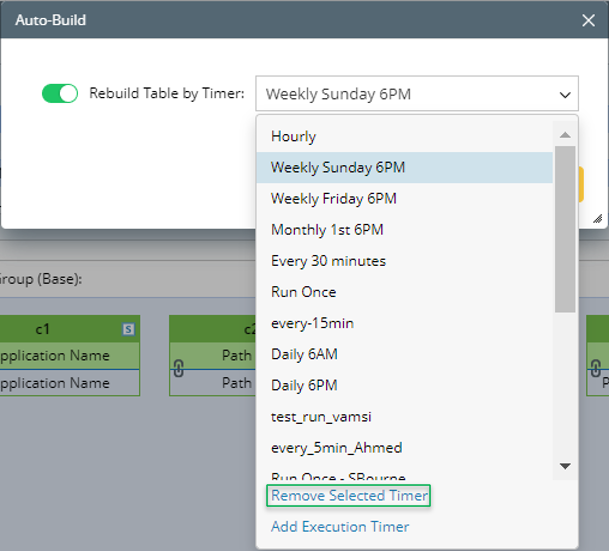
- Si los temporizadores existentes no pueden cumplir con los requisitos, puede configurar un nuevo temporizador. Hacer clic Agregar temporizador de ejecución y configure un temporizador en el cuadro de diálogo. Luego haga clic OK, y el temporizador creado se puede seleccionar para generar automáticamente datos ADT.
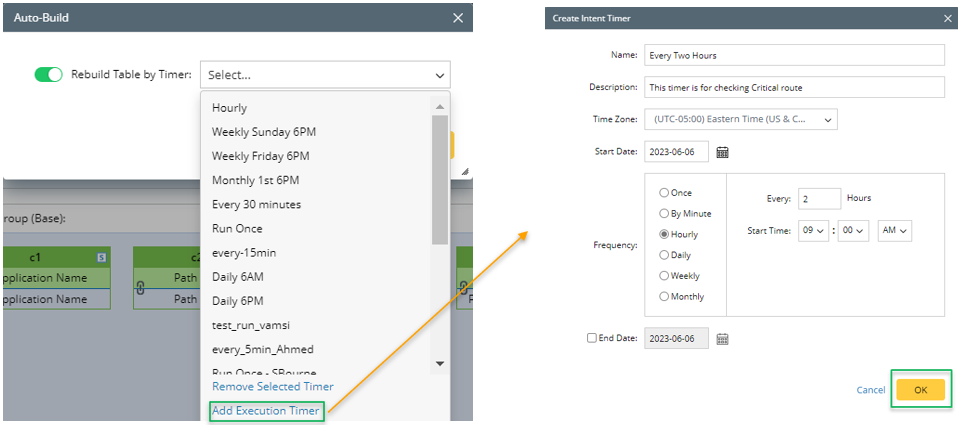
- Puede eliminar el temporizador seleccionado haciendo clic en Eliminar temporizador seleccionado.
- Hagan clic OK en el cuadro de diálogo Autoconstrucción para configurar Auto-Build.
Actualizar manualmente los datos de la tabla
Para aumentar la flexibilidad de actualizar los datos de la tabla, el sistema brinda la capacidad de actualizar manualmente los datos ADT cuando sea necesario.
Para actualizar manualmente los datos de la tabla, haga clic en Reconstruir tabla de un ADT abierto. 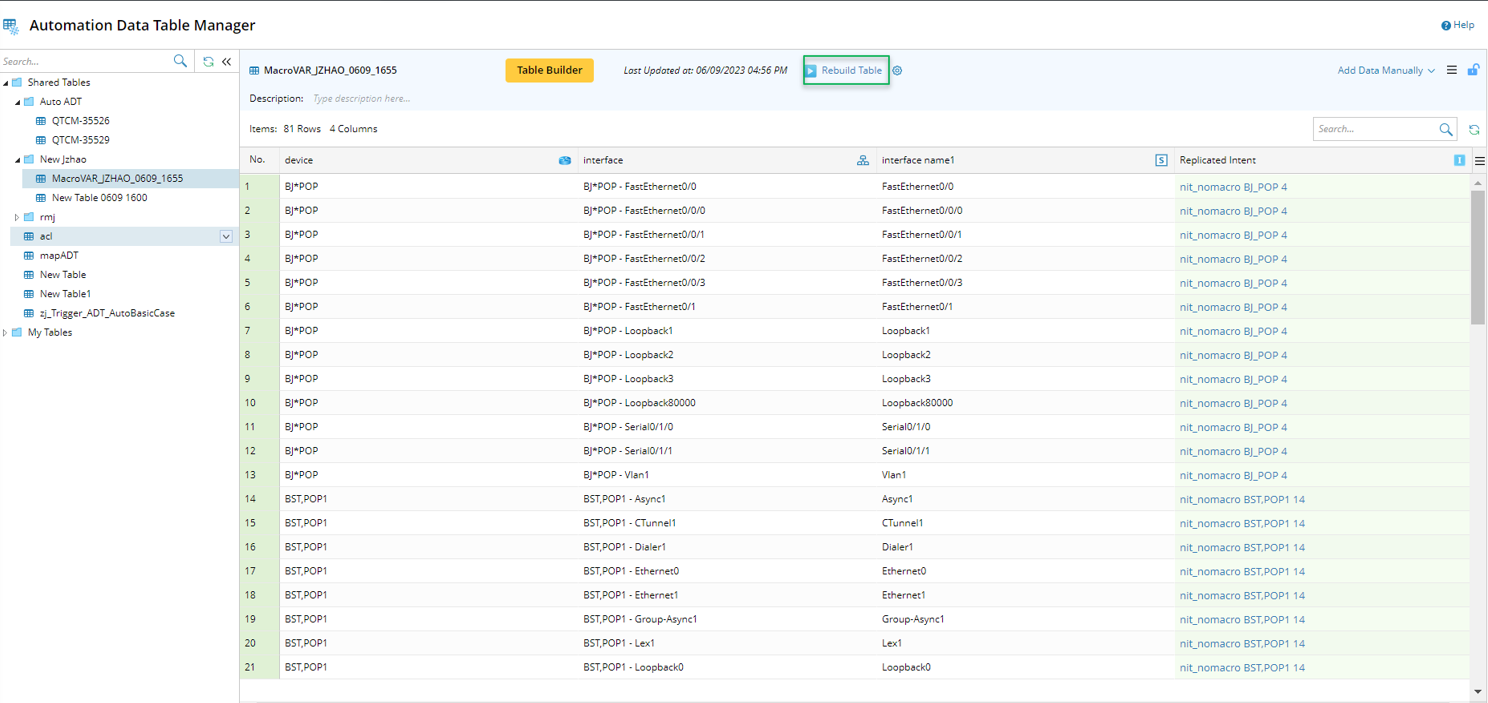
De forma predeterminada, se reconstruirán todos los datos de la columna; sin embargo, puede especificar algunas de las columnas en ADT para reconstruir los datos de la tabla mediante la configuración de la configuración de la tabla de reconstrucción, lo que acelerará el proceso de reconstrucción de datos (para obtener más información, consulte Seleccionar grupos de columnas para construir/reconstruir datos ADT). los Reconstruir tabla el botón cambiará a ![]() cuando la reconstrucción de datos de la tabla está en curso. La última vez que se reconstruyeron los datos de la tabla (Última actualización en:) se muestra después de que el proceso es cocompletado.
cuando la reconstrucción de datos de la tabla está en curso. La última vez que se reconstruyeron los datos de la tabla (Última actualización en:) se muestra después de que el proceso es cocompletado.
Seleccionar grupos de columnas para construir/reconstruir datos ADT
- Abra Table Builder de un ADT.
- Después de definir los grupos de columnas, haga clic en el
 icono junto a la Guardar y construir .
icono junto a la Guardar y construir . - En el cuadro de diálogo Configuración de la tabla de creación, seleccione grupos de columnas para crear datos de ADT. De forma predeterminada, se seleccionan todos los grupos de columnas.

Nota: El usuario debe seleccionar al menos un grupo de columnas para generar datos ADT. Un mensaje de error avisará al usuario si no se selecciona ningún grupo de columnas.
- Hagan clic OK.
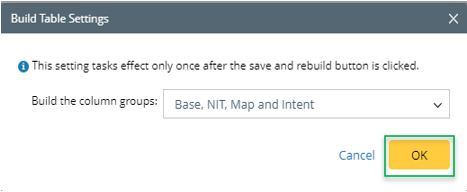
- Hagan clic Guardar y construir para aplicar la configuración y crear datos ADT.
Si los datos de la tabla se reconstruyen manualmente, también se pueden especificar grupos de columnas para reconstruir los datos de la tabla configurando los ajustes de Reconstruir tabla. Los datos del grupo de columnas que se actualicen se fusionarán con los datos de los grupos de columnas no seleccionados.
- Abra un ADT desde el Administrador de tablas de datos de automatización.
- Hagan clic
 al lado de Reconstruir tabla .
al lado de Reconstruir tabla . - En el cuadro de diálogo Reconstruir configuración de tabla, seleccione los grupos de columnas para reconstruir manualmente los datos de ADT. De manera predeterminada, se seleccionan todos los grupos de columnas.
- Hagan clic OK.
- Hagan clic Reconstruir tabla, la configuración de la tabla de reconstrucción se aplicará durante el proceso de reconstrucción de los datos de la tabla.
Actualización dinámica con reglas predefinidas de búsqueda y reemplazo
Los datos generados a partir de la tabla base se pueden actualizar dinámicamente mediante las reglas de búsqueda y reemplazo. Puede operar en una fila de destino para cambiar los datos de la fila manualmente.
Para actualizar los datos de fila manualmente, siga los pasos a continuación:
- En el menú desplegable de la fila de destino del ADT, haga clic en Datos de fila de actualización dinámica.
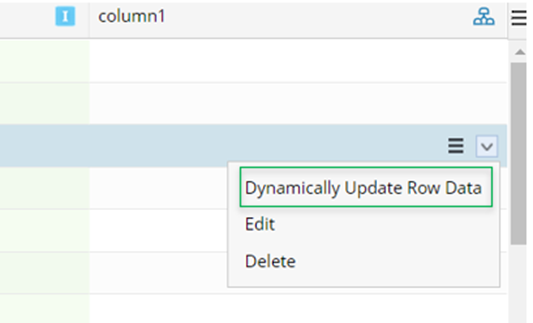
- Hagan clic + Agregar, luego configure los ajustes.

- Columna de tabla: Seleccione una columna. Los datos de la columna de la tabla seleccionada que se actualizarán.
- Buscar palabras clave: escriba las palabras clave de búsqueda para encontrar los datos originales que se van a reemplazar.
- Reemplazado con: escriba los datos nuevos para reemplazar los datos antiguos.
Repita el paso 2 para agregar más datos para actualizar.
- Hagan clic OK.